用友政务GRP-U8基础设置操作说明书
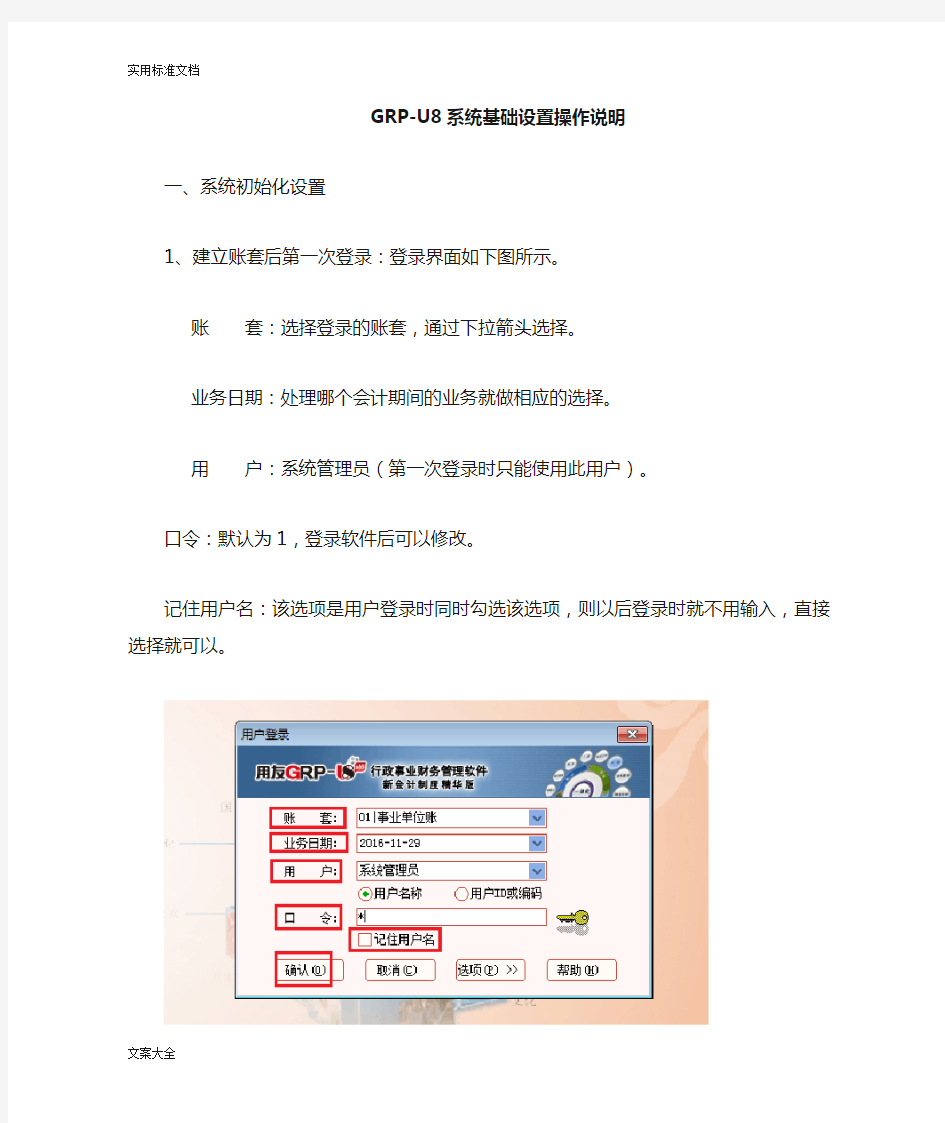

GRP-U8系统基础设置操作说明
一、系统初始化设置
1、建立账套后第一次登录:登录界面如下图所示。
账套:选择登录的账套,通过下拉箭头选择。
业务日期:处理哪个会计期间的业务就做相应的选择。
用户:系统管理员(第一次登录时只能使用此用户)。
口令:默认为1,登录软件后可以修改。
记住用户名:该选项是用户登录时同时勾选该选项,则以后登录时就不用输入,直接选择就可以。
2、初始化界面:第一次登录后,须对账套参数进行初始化设置。
3、模块启用:根据实际购买的模块,在此进行启用设置。
4、会计科目模板的选择:账套属性、启用期间、预置科目、科目模板、账套主管、科目分级的内容进行下拉选择或填入,其中启用期间跟模块启用要一致。
5、初始化完成
二、初始化档案设置
1、操作员
(1)首先要增加角色
(2)增加操作员
切换页签,进入“操作员定义”
2、基础设置
包括:会计科目、往来单位资料、经济科目、项目资料、常用凭证摘要信息等
(1)会计科目
A:科目代码根据编码规则进行填写(必填项),科目名称根据内容填写(支持特殊字符,必填项),科目属性系统根据编码规则进行自动识别,余额方向可以进行修改。
B:结转损益方向系统默认不转出,但是收入、支出类科目必须选择“自动转出”方便进行年结。科目增加时上级科目设置后,下级科目该属性跟上级一致。前期没设置的,进行修改时,只修改上级科目,同时“同步修改下级科目的结转方向”勾选后,下级科目同步修改。
修改后点击“√”进行保存
辅助核算项设置:
C:数量核算进行勾选,勾选后录入单位;
D:部门如果对部门费用等进行单独核算进行选择(科目进行辅助核算后,该科目全部内容都必须要录入辅助核算项);
E:项目对专项资金的收入、支出、结余科目一块进行项目辅助核算设置;
F:经济科目对经费支出(事业支出)按《政府收支分类科目》中支出经济分类科目,进行明细核算;
G:个人往来对内部职工的业务借款进行往来辅助核算,适用于备用金、保证金等;
H:单位往来适用于往来单位款项较复杂的科目,预计超过15个的就可以使用。
(2)往来单位资料编制
代码:根据后面代码分级进行录入,简称:录入单位全称,单位全称:不用录入保存后系统自动按简称内容进行写入。如果连续增加,录入完毕后点击“增加”后,代码进行自动顺号填入。
(3)项目资料
项目资料录入必填项为:项目代码、项目名称,项目代码按项目分级进行编制。
(4)部门、部门职员先增加部门,后增加职员,其中职员信息中部门为必填项。
3、账套参数
见下面图示,一般不用修改。
用友财务软件使用教程第二章系统管理及基础设置
用友财务软件使用教程-第二章系统管理和基础设置1 企业级会计信息系统包括财务、分销、决策支持三大系列子系统模块,为实现一体化的管理应用模式,系统为各子系统提供统一的环境,由系统管理和基础设置对整个系列子系统的公共任务进行统一管理,任何子系统的独立运行都必须以此为基础。 第一节系统管理 企业级会计信息系统与传统的会计信息系统有着根本的不同,它由三大系列、十几个子系统构成,各个子系统为同一个主体的不同需要服务,本身具有相对独立的功能,但彼此之间又具有紧密的联系.它们共用一个数据库,具有公共的基础信息,拥有相同的账套和年度账。只有这样,才能达到数据共享,最终实现财务、业务一体化的管理。 一、系统管理的主要功能 系统管理模块主要功能是对系统的各个子系统进行统一的操作 管理和数据维护,具体包括以下几个方面: 1. 账套管理 账套指的是一组相互关联的数据。一般来说,可以为企业中每一个独立核算的单位建立一个账套,系统最多可以建立999套账。
账套管理包括账套的建立、修改、引入、输出等。 2. 年度账管理 在企业级会计信息系统中,用户不仅可以建立多个账套,而且每个账套中还可以放不同年度的会计数据。这样,对不同核算单位、不同时期的数据只需要设置相应的系统路径,就可以方便地进行操作。 年度账管理包括年度账的建立、清空、引入、输出和结转上年数据。 3. 操作权限的集中管理以及安全机制的统一设立 为了保证系统及数据的安全与保密.系统管理提供了操作员及操作权限的集中管理能。通过对系统操作分工和权限的管理一方面可以避免与业务无关的人员进入系统,另一方面可以对系统所含的各个子产品的操作进行协调以保证各负其责,流程流畅。操作权限的集中包括设定系统各模块的操作管理员以及为操作员分 配一定的权限。设立统一的安全机制包括数据库的备份、功能表及上机日志。 二、系统启用的及基本流程 1. 新用户操作流程
ERP-用友U8基础设置
二、基础设置 2.1部门档案 软件登录:输入操作员的编码或名字,输入密码,选择账套,点“确定”,如要修改密码,输入原始密码后,在改密码前的方框内打勾。 增加部门:基础设置-基础档案-机构人员一部门档案
进入界面:点“增加”,录入“部门编码”“部门名称”,点保存。 2.2人员档案 增加职员档案:基础设置—基础档案—机构人员—人员档案 点“增加”,出现下图
人员编码:手工录入人员姓名:手工录入性别:选择人员类别:选择行政部门:选择勾选“是否业务员”,如不选,做业务时,将看不到此人员2.3地区分类 增加地区分类:基础设置—基础档案—客商信息—地区分类 点击增加,录入分类编码及分类名称,点保存。 2.4供应商档案
增加供应商档案:基础设置-基础档案-客商信息一供应商档案 进入界面:点“增加”,录入“供应商编码”,“供应商名称”,“供应商简称”,点保存。 2.5客户档案 增加客户档案:基础设置一基础档案一客商信息-客户档案 进入界面:点“增加”,录入“客户档案”,“客户名称”,“客户简称”,选择所属地区,点保存。
2.6存货分类 存货分类:基础设置一基础档案一存货一存货分类 点“增加”,录入“分类编码”“分类名称”,点“保存”
2.7计量单位 计量单位:基础设置一基础档案一存货一计量单位 进入界面:点“分组”,“增加”,录入“计量单位组编码”、“计量单位组名称”,选择“计量单位组类别”为无换算,点保存—退出。 点“单位”,点“增加”,录入“计量单位编码”,“计量单位名称”,点保存。 2.8存货档案 路径:基础设置一基础档案一存货一存货档案
用友T3基本操作手册
用友T3基本操作手册 一、建帐 (设操作员、建立帐套) 1、系统管理→系统→注册→用户名选Admin→确定 2、权限→操作员→增加→输入编号、姓名→增加→退出 3、建帐→帐套→建立→输入帐套号、启用期、公司简称→下一步→公司全称、简称→ 下一步→企业性质、行业类别设置→工业商业、新会计准则→帐套主管选择→下一步、建帐→科目编码设置(4-2-2-2)→下一步→小数位选择→下一步→建帐成功---启用帐套 4、权限→权限→选帐套号→选操作员→增加→选权限(或直接在“帐套主管”处打勾) →确认 二、系统初始化 进入总帐,点击系统初始化。 1、会计科目设置 a.增加科目:会计科目→增加→输入编码、中文名称(如100201→中国银行)点增加,确认。 b.设辅助核算:点击相关科目,如1122应收账款,双击应收账款,点修改,在辅助核 算栏中,点击“客户往来” →确认,另2202应付账款,点修改,在辅助核算栏中,点击“供应商往来”→确认。(可选项) c.指定科目:系统初始化→会计科目→编辑→指定科目→现金总帐科目→双击1001库存现金→确认。 银行总帐科目→双击1002银行存款→确认,现金流量科目→双击1001、1002、1012→确认(可选项) 2、凭证类别→记账凭证或收、付、转凭证
3、结算方式→点击增加→保存 (可选项) 如编码 1 名称支票结算如: 101 现金支票 102 转帐支票 4、客户/供应商分类→点击增加→保存。如编码 01 上海,02 浙江或 01 华东 02 华南 5、客户/供应商档案录入→点击所属类别→点击增加→编号、全称、简称→保存 6、录入期初余额 a.若年初启用,则直接录入年初余额。 b.若年中启用,则需输入启用时的月初数(期初余额),并输入年初至启用期初的累计 发生额。损益类科目的累计发生额也需录入。 c.有辅助核算的科目录入期初数→直接输入累计发生额 输入期初余额时须双击,在弹出的窗口点击增加→输入客户、摘要、方向、金额→退出, 自动保存 三、填制凭证 1、填制凭证 点击填制凭证按钮→在弹出的对话框中点增加按钮→分别录入凭证类别、附单据数、摘 要、凭证科目、金额直至本张凭证录入完成→如果要继续增加直接点增加就可以;如果不需 要继续增加点击保存后退出即可。 注意:损益类科目中收入类科目发生业务时的只能做在贷方,费用类只能做在借方。 2、删除凭证 当发现凭证做错时可以进行删除。删除前也要取消审核、记账、和结账。 具体操作为:
用友政务GRP-U8基础设置操作说明
GRP-U8系统基础设置操作说明 一、系统初始化设置 1、建立账套后第一次登录:登录界面如下图所示。 账套:选择登录的账套,通过下拉箭头选择。 业务日期:处理哪个会计期间的业务就做相应的选择。 用户:系统管理员(第一次登录时只能使用此用户)。 口令:默认为1,登录软件后可以修改。 记住用户名:该选项是用户登录时同时勾选该选项,则以后登录时就不用输入,直接选择就可以。 2、初始化界面:第一次登录后,须对账套参数进行初始化设置。
3、模块启用:根据实际购买的模块,在此进行启用设置。 4、会计科目模板的选择:账套属性、启用期间、预置科目、科目模板、账套主管、科目分级的内容进行下拉选择或填入,其中启用期间跟模块启用要一致。
5、初始化完成
二、初始化档案设置 1、操作员 (1)首先要增加角色 (2)增加操作员 切换页签,进入“操作员定义”
2、基础设置 包括:会计科目、往来单位资料、经济科目、项目资料、常用凭证摘要信息等 (1)会计科目
A:科目代码根据编码规则进行填写(必填项),科目名称根据内容填写(支持特殊字符,必填项),科目属性系统根据编码规则进行自动识别,余额方向可以进行修改。 B:结转损益方向系统默认不转出,但是收入、支出类科目必须选择“自动转出”方便进行年结。科目增加时上级科目设置后,下级科目该属性跟上级一致。前期没设置的,进行修改时,只修改上级科目,同时“同步修改下级科目的结转方向”勾选后,下级科目同步修改。 修改后点击“√”进行保存 辅助核算项设置: C:数量核算进行勾选,勾选后录入单位; D:部门如果对部门费用等进行单独核算进行选择(科目进行辅助核算后,该科目全部内容都必须要录入辅助核算项); E:项目对专项资金的收入、支出、结余科目一块进行项目辅助核算设置; F:经济科目对经费支出(事业支出)按《政府收支分类科目》中支出经济分类科目,进行明细核算;
用友软件基本操作
一、会计科目 点击“基础设置----财务”进入会计科目设置。 方法: 1、直接增加明细科目的。(例:增加“银行存款”明细。点击“银行存款”→点击菜单中的增加—→进入会计科目新增—→输入科目编码100201 其中1002为银行存款编码01为新增二级科目编码,如果再增加第二个明细则为100202。如此类推。科目名称输入“建行”输你要增加明细的名称)—→点击“确定”即可。若继续增加下一个,则再点击“增加”,操作同上。注意:如果有外币核算的科目要不对应的外币选上。 2、指定科目:基础设置----财务→会计科目→编辑→指定科目→现金总账科目(银行总账科目)→双击1001现金(双击1002银行存款)→确认。 二、凭证类别 基础设置——财务——凭证类别→选择你要用的凭证类别→确认 三、录期初余额(总账——设置——期初余额) 1、注意:我们要输入的是累计借方,累计贷方,期初余额。而年初数是电脑通过上面三项自动转入的。若年初启用,则直接录入年初余额即可。 2、注意:累计借方,累计贷方分别为账套起用前月份到1月份的累计数。(例:如果账套是在6月份起用,则累计借方.累计贷方为1—5月份的累计数)。期初余额则为上月报表的期末数。 3、注意:凡有发生额的,不管有无期初余额必须录入。例:损益科目只有累计借方,累计贷方。就只录借方和贷方,因为在报表中要涉及本年累计数。 4、方法:白色的地方我们手工可以直接输入,如果有明细科目的只输明细科目的累计借方,贷方,期初余额。录完会自动转入一级科目。 5、方法:设为客户往来,供应商往来的科目(蓝色的),累计借方,累计贷方可以直接输入。但期初余额不能直接输入。其方法如下:在期初余额的蓝色框里双击—→进入界面—→点击“增加”—→系统会增一行—→在客户或供应商下双击—→点击放大镜选择对应的客户或供应商—→确定—→手工输入摘要(如上期结转等)—→在方向下双击可选择“借”或“贷”—→手工输入此客户或供应商的期初余额。若继续增加下一个客户或供应商期初余额,点击“增加”,操
用友_财务软件操作流程手册
用友财务软件操作流程手册 系统管理 一增加操作员 1、系统管理→系统→注册→输入用户名(admin)→无密码→确定 2、单击权限→操作员→点增加→输入编号、姓名、口令→点增加 二、建新账套 1、系统管理→系统→注册→输入用户名(admin)→无密码→确定 2 单击帐套→建立→输入帐套号、帐套名称、→设置会计期间→下一步→ 输入单位名称→下一步→选择企业类型(工业类型比商业类型多产成品入库单,和材料出库单)→行业性质→选择帐套主管→在“行业性质预置科目”前面打钩则系统将预置所选行业会计科目(否则不予预置)→下一步→如需分类在项目前面方框内打钩→下一步→完成 三、分配权限 1、系统管理→系统→注册→输入用户名(admin)→无密码→确定 2、赋权限的操作顺序: A 受限,明细权限设置权限”-→“权限”菜单→首先选择所需的账套→选操作员→点增加 B 帐套主管权限设置选择所需帐套→再选操作员→在帐套主管前面直接打钩 四、修改账套 1、以“账套主管(不是admin)”身份进入“系统管理”模块(进入系统服务→系统管理→注册) 2、单击帐套→修改 五.备份 打开系统管理→系统→注册admin →帐套→备份→选择存放路径 六.恢复 系统管理→系统→注册→admin →帐套→恢复(选择本分文件的路径,lst为后缀名的文件)总帐系统 初始化 一、启用及参数设置 二、设置“系统初始化”下的各项内容(其中:最后设置会计科目和录入期初余额,其余各项从上向 下依次设置)
1 会计科目设置 1、指定科目 系统初始化→会计科目→编辑(菜单栏中的)→指定科目 现金总帐科目把现金选进以选科目 银行总帐科目把银行存款选进已选科目 2加会计科目(科目复制) 会计科目→增加→输入科目编码(按照编码原则) 如果该科目如需按客户进行核算,应在辅助核算中将客户往来选中如应收帐款 该科目如需按部门进行考核,应将辅助核算中部门核算选中如管理费用 需设置辅助核算的科目有应收帐款(客户往来)应付帐款(供应商往来)预收帐款(客户往来) 3、修改/删除会计科目 双击需要修改的科目然后点击修改 4、增加已使用会计科目的下级科目 出现提示点击是然后下一步 依次录入系统初始化中的凭证类别结算方式部门档案职员档案客户类别(如没有设置客户分类则不需要次操作)客户档案供应商类别(如没有设置客户分类则不需要次操作)供应商档案最后录入期初余额 录入期初余额 1、调整余额方向 选中后单击方向借代转换 2、录入期初余额 1 只有一级科目末级科目(白色区域)的余额直接录入 2 有期初余额由下级科目余额累加得出非末级科目(黄色区域)不用录入,由下级科目直接累 加得出 3 有辅助核算的科目(蓝色区域)双击进入,按明细逐条录入 有外币核算的科目要先录入人民币值,再录入外币值 3、检查:试算平衡、对账 日常业务处理 正向财务操作流程 填制凭证 填制凭证要用末级科目,有辅助核算的科目必须录入辅助项 按“空格”键可改变已录金额的借贷方向 按“=”键可取借贷方金额的差额 在填制凭证时发现基础档案还有尚未设置的(如部门、职员、客户、供应商等),可在参
(精选)用友软件操作手册
总帐 系统结构化 一会计科目: 点击“会计科目”进入会计科目设置。在会计科目中增加明细即二级科目,但是:应收帐款,其他应收款,预收帐款应设为客户往来,不在此科目下增加二级科目。将其二级科目录到客户档案里。同样:应付帐款,其他应付款,预付帐款设置为供应商往来,其二级科目录到供应商档案里。(注意:设为客户往来和供应商往来的不在此增加明细科目) 方法:①直接增加明细科目的。(例:增加“银行存款”明细。点击“银行存款”→点击菜单中的增加—→进入会计科目新增—→输入科目编码100201 其中1002为银行存款编码01为新增二级科目编码,如果再增加第二个明细则为100202。如此类推。科目名称输入“建行”输你要增加明细的名称)—→点击“确定”即可。若继续增加下一个,则再点击“增加”,操作同上。 ②如何将应收帐款,其他应收款,预收帐款设为“客户往来”。方法:双击“应收帐款” —→弹出一个界面,点击“修改”,之后在“客户往来”前打上“勾”再点击“确定”,返回即可。其他两个操作一样。 ③如何将应付帐款,其他应付款,预付帐款设置为“供应商往来”。方法:双击“应付帐款” —→弹出一个界面,点击“修改”,之后在“供应商往来”前打上“勾”再点击“确定”,返回即可。其他两个操作一样。 ③指定科目:系统初始化→会计科目→编辑→指定科目→现金总帐科目(银行总帐科目)→双击1001现金(双击1002银行存款)→确认。 二凭证类别: 凭证类别→选择你要用的凭证类别→确认 三客户分类 根据贵公司的实际情况进行分类。例:01 工业,02 商业,03 其他。如果不进行分类,就设为00 无分类即可。 方法:进入客户分类—→点击增加—→输入编码(01或者00)—→输入名称—→点击菜单中的保存即可。 四客户档案(录设为客户往来的所有明细科目即应收帐款,其他应收款,预收帐款) 方法:进入客户档案—→点击客户分类的下一级(如果你对客户进行了分类,则你选择此客户的分类)。例;点击00 无分类,再点击菜单上的“增加”—→进入客户档案卡片的录入,在这里只需要填写前三项即可。输入编码001(第1个为001,第2个为002,如此类推)。输入客户名称,输入客户简称,再点击“保存”即可。若操作下一个操作同上。 五供应商分类
用友T3基础版培训讲义
用友通基础版培训讲义 一、软件的组成:总账系统和财务报表 二、运行环境: (参见用户手册) 第一章总账系统初始建账 l、增加操作员: 桌面-→系统管理-→打开系统管理窗口-→系统(S)-→注册-→打开登录窗口-→用户名“admin”-→第一次进入密码为空-→确认-→权限(0)-→操作员(u)-→打开操作员管理窗口-→[增加]-→录入操作员编号、姓名、密码-→[增加]-→所有操作员增加完毕-→退出操作员增加窗口-→浏览所增的操作员-→正确无误-→退出操作员管理窗口 2、建帐: 帐套【A)-→建立-→进入创建帐套向导-→①账套信息-→录入账套名称-→修改启用会计期-→调整会计期间设置-→[下-→步]-→②单位信息-→录入单位名称-→录入单位简称-→[下-→步]③核算类型-→选择企业类型-→选择行业性质-→选择账套主管-→口按行业性质预置科目-→[下-→步]④基础信息-→口存货是否分类-→口客户是否分类-→口供应商是否分类-→口有无外币核算-→完成-→调整编码方案-→调整数据精度-→建账成功 3、操作员授权: 权限(O)-→权限(J)-→打开操作员权限窗口-→选择账套-→选会计年度-→选择操作员-→[增加]-→(授权)公用目录-→(授权)总账-→(授权)其他各模块-→确定-→其余操作员依照上述操作授权 第二章总账初始操作 一、启动软件: 双击桌面上“用友通”图标-→输入用户编码-→输入操作员密码 -→选择会计年度-→选择操作日期-→确定 总账桌面-→总帐-→设置(S)-→选项-→可修改账套的相关初始设置(包括“未审核凭证允许记帐”选项) 二、基础档案设置: (一)、基础设置-→基本信息-→编码方案-→修改编码的方案 2、基础设置-→基本信息-→数据精度-→修改精度 3、基础设置-→机构设置-→部门档案-→增加-→输入编码-→输入部门名称-→保存 4、基础设置-→机构设置-→员工档案输入职员名称-→选择所属部门-→回车 5、基础设置-→往来单位-→地区分类-→输入编码-→输入地区名
用友软件建帐操作流程
用友软件建帐操作流程 总流程概括: 一、新建帐 1、点击登录系统管理——点击系统下拉菜单注册——弹出系统管理员登录对话框(管理员Admin,密码为空)——确定; 2、点击系统管理账套下拉菜单——建立——输入账套号——设置账套名称——设置账套径——设置会计期间——点击下一步——输入单位信息——核算类型——点击下一步——基础信息——科目编码设置长度; 3、点击权限——操作员——增加操作员并设置密码; 4、点击权限——设置帐套操作员的权限; 5、修改账套:以账套主管的身份注册,并选择相应的账套后——点击系统管理菜单下的修改——修改账套信息; 6、引入输出账套:系统管理下——引入、输出文件前缀名UfErpAct(引入时要账套号不能相同,以免覆盖账套)。 二、总帐系统 1、总账——系统初始化——设置会计科目——录入期初余额——设置凭证种类。 填制凭证:点击增加修改凭证——填制凭证下修改作废、整理凭证——填制凭证窗口——制单——作废/恢复(作废凭证编号保留,但不能修改、审核,但要参加记账否则月末无法编者结账,通过整理可清除作废凭证,并对未记长凭证重新编号)若已结转则要先消审。
消审:取消对帐——换人——审核——点击凭证——成批取消审核若没结转损益,改完凭证直接审核记账结账若已结转损益——作废损益凭证——凭证删除。 2、填制凭证:点击增加修改凭证——填制凭证下修改作废、整理凭证——填制凭证窗口——制单——作废/恢复(作废凭证编号保留,但不能修改、审核,但要参加记账否则月末无法编者结账,通过整理可清除作废凭证,并对未记长凭证重新编号)。 3、审核凭证:退出总账账套重新注册更换操作人员进入账套——总帐系统——审核凭证——选择要审核的凭证(若有错则标错后修改)——记账。 4、结转期间损益:期末——转账定义——期间损益——输321——期末——期间损益结转——勾选要结转科目生成结账凭证——退出选操作人员登录——审核——记账。 5、月末处理或期末——结账。 6、现金日记账、银行日记账设置:总账系统——系统初始化设置——会计科目——编辑——指定会计科目——设置现金日记账、银行日记账科目。 7、支票登记簿:初始设置选项——勾选支票控制——总账——系统初始化——设置“票据结算”——出纳——支票登记簿——银行——新增。
用友T3财务软件标准版操作流程
用友软件客户中心 用友T3财务管理软件—标准版
2012年02月最新编制 目录 一、安装程序 (3) 二、系统管理 (3) 1、设置操作员 (3) 2、建立账套 (4) 3、系统启用 (5) 4、设置权限 (5) 5、数据备份 (6) 6、数据恢复 (7) 7、建立年度账及结转上年数据 (7) 三、账务基础设置部分 (8) 四、账务处理 (13) 1、期初余额 (13) 2、日常操作 (13) 3、期末转账 (18) 4、账簿查询 (20) 5、账簿打印 (20) 6、财务报表 (21) 五、工资管理 (23) 1、系统初始化 (23) 2、日常业务处理 (23) 六、固定资产 (30) 1、系统初始化 (30) 2、日常业务处理 (34) 七、业务基础设置部分 (38) 八、采购管理部分 (41) 1、初始设置 (41) 2、日常业务处理 (41) 九、销售管理部分 (44) 1、初始设置 (44) 十、库存管理部分 (44) 1、初始设置 (44) 2、日常业务处理 (45) 十一、核算管理部分 (46) 1、日常业务处理 (46)
一、程序安装(安装过的可省略) 1、检查工作 检查电脑名称是否为全英文(或全拼音)若不是,则需要更改名称。(计算机名称不能有带汉字或“—”) 2、安装数据库 放入光盘→选择打开MSDE2000RelA文件夹→双击setup进行数据库安装 3、安装软件 打开光盘中→双击打开用友通标准版→双击setup进行软件安装→点下一步→点是→点下一步→更改安装路径(D盘、E盘、F盘等)→下一步→选择全部安装→下一步下一步→下一步→系统将自动安装→程序安装完成后,系统将提示重新启动电脑→点完成重启电脑→电脑重启后,系统将自动创建系统数据库→提示是否立即建立账套→点否→表示所有完成后则表示软件已安装成功 二、系统管理部分 一、设置操作员 双击系统管理→点系统→点注册→用户名为admin→确定→权限→操作员→增加→输入编码、、口令等→点增加做下一个操作员。
用友财务软件操作流程
用友财务软件操作流程 系统管理 一增加操作员 1、以“admin”身份进入“系统管理”模块(进入系统服务?系统管理?注册(admin)) 2、单击“权限”->“操作员” 3、单击“ + ” 4、录入人员编号及姓名 5、点“增加”按钮(等同于“确认”) 二、建新账套 1、以“admin”身份进入“系统管理”模块(进入系统服务?系统管理?注册(admin)) 2 单击帐套 -> 新建 三、分配权限 以“admin”身份进入“系统管理”模块(进入系统服务?系统管理?注册(admin)) 1、进入系统管理,注册成为“admin” 2、“权限”->“权限”菜单 3、赋权限的操作顺序: 选账套->选操作员->分配权限(首先选择所需的账套 ?再选操作员?在帐套主管前面直接打勾选中) 四、修改账套 1、以“账套主管(不是admin)”身份进入“系统管理”模块(进入系统服务?系统管理?注册) 2、单击帐套?修改
总帐系统 初始化 一、启用及参数设置 二、设置“系统初始化”下的各项内容(其中:最后设置会计科目和录入期初余额,其余各项从上向下依次设置) 1 会计科目设置 1、指定科目 系统初始化?会计科目?编辑(菜单栏中的)?指定科目现金总帐科目把现金选进以选科目 银行总帐科目把银行存款选进已选科目 2加会计科目(科目复制) 系统初始化?会计科目?点击增加输入科目编码(按照编码原则) 如果该科目如需按客户进行核算,应在辅助核算中将客户往来选中如应收帐款该科目如需按部门进行考核,应将辅助核算中部门核算选中如管理费用需设置辅助核算的科目有应收帐款(客户往来)应付帐款(供应商往来)预收帐款(客户往来) 3、修改/删除会计科目 双击需要修改的科目然后点击修改 4、增加已使用会计科目的下级科目 出现提示点击是然后下一步 依次录入系统初始化中的凭证类别结算方式部门档案职员档案客户类别(如没有设置 客户分类则不需要次操作)客户档案供应商类别(如没有设置客户分类则不需要次操作) 供应商档案最后录入期初余额
用友会计做账软件操作
用友会计做账软件操作 第一章总帐系统初始建帐 1建帐 双击桌面上系统管理”图标,选择系统”下注册”进入注册控制台界面。在用户名处输 入“admin “ 单击确定”进入系统管理操作界面。 选择帐套”下的新建”—进入创建帐套向导①帐套信息---录入帐套号----录入帐套名称---- 修改启用会计期限 ----调整会计期间设置---[下一步]②单位信息----录入单位名称----录入单位简称----[下一步]③核算类型---选择企业类型 ---选择行业类型----选择按行业性质预置科目---[下一步]?基础信息----选择存货是否分类。客户是否分类,供应商是否分类,有无外币核算 ----完成---选择可以建立帐套一调整编码方案---调整数据精度---建帐成功----立即启用帐套—进入系统启用界面一选择总帐---调整启用日期。 2增加操作员 选择权限”下操作员”-----进入操作员管理界面----单击增加”---录入操作员编号,姓名,密码(至少录入两个操作员) ---退出操作员管理界面---浏览所有操作员一正确无误一一退出 3操作员权限 选择权限下的权限”----进入操作员管理界面一选择帐套---选择会计年度一选择一位操作员一选择帐套主管 ---选择另一位操作员一增加--(授权)公用目录--(授权)总帐----(授权)其他模块---确定---其余操作员依照上述操作权限。 第二章 一.启用总帐 双击桌面上的航天信息AisinoU3企业管理软件”图标---进入注册控制台-----录入用户名编 号,密码---选择帐套 ---修改操作日期---确定---进入航天信息AisinoU3企业管理软件"界面 二.总帐初始化 在基础设置下进行以下操作: 1机构设置 方法:部门档案---增加----录入部门编码----录入部门名称---保存 职员档案---增加----录入职员编码----录入职员名称---选择所属部门 注:录入职员档案之前必须先增加部门,才能录入职员档案 2往来单位设置 方法:客户分类、客户档案、供应商档案、地区分类设置方法同上 3存货设置 方法:存货分类、存货档案设置方法同上 4财务设置 ⑴会计科目设置
用友财务软件使用教程
用友财务软件使用教程(一) 第一节系统管理 企业级会计信息系统与传统的会计信息系统有着根本的不同,它由三大系列、十几个子系统构成,各个子系统为同一个主体的不同需要服务,本身具有相对独立的功能,但彼此之间又具有紧密的联系.它们共用一个数据库,具有公共的基础信息,拥有相同的账套和年度账。只有这样,才能达到数据共享,最终实现财务、业务一体化的管理。 一、系统管理的主要功能 系统管理模块主要功能是对系统的各个子系统进行统一的操作管理和数据维护,具体包括以下几个方面: 1. 账套管理 账套指的是一组相互关联的数据。一般来说,可以为企业中每一个独立核算的单位建立一个账套,系统最多可以建立999套账。 账套管理包括账套的建立、修改、引入、输出等。 2. 年度账管理 在企业级会计信息系统中,用户不仅可以建立多个账套,而且每个账套中还可以放不同年度的会计数据。这样,对不同核算单位、不同时期的数据只需要设置相应的系统路径,就可以方便地进行操作。 年度账管理包括年度账的建立、清空、引入、输出和结转上年数据。 3. 操作权限的集中管理以及安全机制的统一设立 为了保证系统及数据的安全与保密.系统管理提供了操作员及操作权限的集中管理能。通过对系统操作分工和权限的管理一方面可以避免与业务无关的人员进入系统,另一方面可以对系统所含的各个子产品的操作进行协调以保证各负其责,流程流畅。操作权限的集中包括设定系统各模块的操作管理员以及为操作员分配一定的权限。设立统一的安全机制包括数据库的备份、功能表及上机日志。 二、系统启用的及基本流程 1. 新用户操作流程 三、启动系统管理 启动系统管理将涉及到具体操作过程,下面以用友财务及企管软件UFERP-M8.ll为例进行具体说明。 首先,选择桌面上的 【开始】→【程序】、→【用友财务及企管软件 UFERP-M8.11】、→【系统服务】,→最后单击【系统管理】,即可启动。 系统管理一般以后台方式运行,用户如果要进行系统设置操作,需单击任务栏上的“系统管理”按钮,打开系统管理窗口如图2-3所示。 1. 注册:系统允许以两种身份注册进入系统管理: A、是以系统管理员的身份, B、是以账套主管的身份。 系统管理员负责整个系统的总体控制和维护工作,可以管理该系统中所有的账套。以系统管理员身份注册进入,可以进行账套的建立、引入和输出,设置操作员和地套主管,设置和修改操作员的密码及其权限等。 账套主管负责所选账套的维护工作,主要包括对所选账套进行修改、对年度账的管理(包括创建、清空、引入、输出以及各子系统的年未结转、所选账套的数据备份),以及该账套操作员权限的设置。 单击【系统】下的【注册】, 出现安全提示界面,提示“为了保证数据安全性,请及时设置系统管理员[Admin] 的口令!”,确定后,出现系统管理员 第一次运行时,系统管理员口令为空,按照前面的提示。为了保证系统的安全性,可以更改系统管理员的密码。首先在密码一栏中输入预想的密码.然后将“改密码”栏目选中,单击【确定】,系统要求用户输入新的口令,并确认新的口令。如果只用来练习,直接确定即可。 2. 配置 系统管理可以对系统的数据进行自动备份,以增强系统数据的安全性。用户可以通过系统管理中的配置
